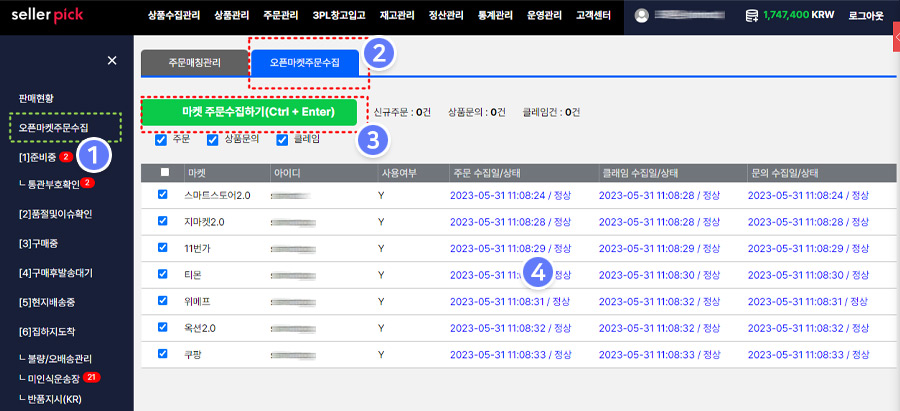
1 "주문관리 > 오픈마켓주문수집" 메뉴를 클릭 합니다.
2 오픈마켓주문수집 탭메뉴를 한번더 클릭 합니다.
3 주문, 상품문의, 클레임이 체크되어 있습니다.
마켓 주문수집하기 버튼을 클릭 하시면 각 마켓의 주문부터 상품문의 까지 수집을 시작 합니다.
주문을 수집하는 동안 화면을 닫거나 다른페이지로 이동하지 마세요.
4 주문수집에 문제가 없다면 수집한 일자,시간,정상여부를 표시합니다. 문제가 있는경우 빨깡색으로 표시됩니다.
실패의 경우 먼저 로그인이 잘되는지 체크하시고 그래도 안되는 경우는 고객센터로 문의 주시기 바랍니다.
수집되 주문의 상품에 대해 필요한 정보들을 매칭해 주는 작업입니다.
셀러픽에서 상품 수집부터 전 과정을 이용하니는 사업자님들은 자동매칭과 수동매칭으로 구분 됩니다.
수집한 주문의 상품이 등록된 상품과 정보가 상이한 경우 확인하여 매칭 할 수 있도록 확인 작업을 거치게 됩니다.
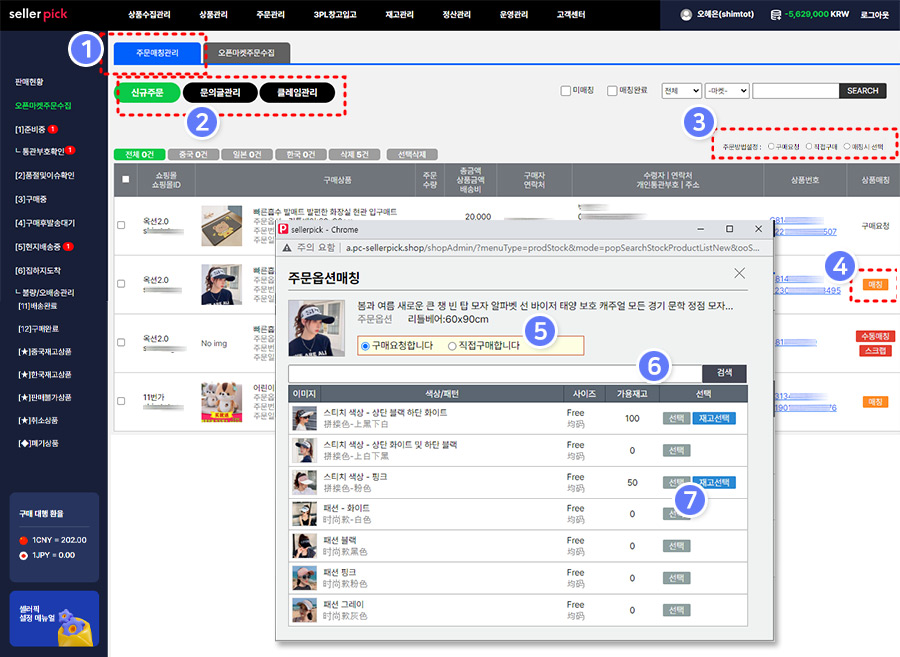
1 주문매칭관리 메뉴를 클릭 합니다.
2 주문리스트, 문의글관리, 클레임관리 메뉴를 클릭 하여 각 상황별 리스트를 보실 수 있습니다.
3 주문시 구매방법을 설정하는 버튼 입니다.
예를 들어 모든 주문을 구매요청 할거라면 구매요청을 클릭합니다. 주문서 매칭할때 "5번"영역이 구매요청으로 자동 선택 됩니다.
구매요청과 직접구매를 상품마다 선택할꺼라면 매칭시 선택을 클릭 합니다.
4 셀러픽 프로그램을 이용하여 업로드 한 상품이라면 "매칭"이라는 주황색 버튼이 보여집니다.
매칭이란 주문된 상품의 옵션을 한번더 확인 하는 과정입니다.
5 주문된 옵션을 확인 할 수 있습니다.
상품 구매방법을 선택 합니다. 3번 영역에서 체크된 형식으로 보여집니다. 변경 가능합니다.
6 옵션 리스트가 많은 경우 찾기가 어려울 수 있습니다.
검색을 통해 범위를 좁혀 쉽게 찾을 수 있습니다.
7 주문과 일치하는 옵션을 선택 합니다.
3PL재고를 운영하는 경우 가용재고 수량과 함께 재고선택 버튼이 보여집니다.
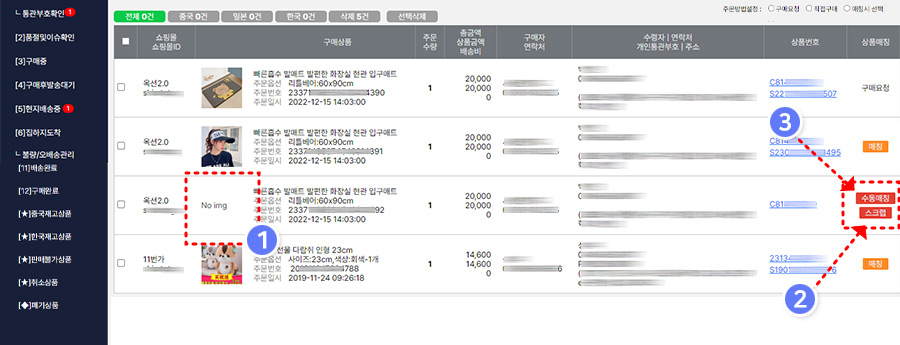
1 타 프로그램을 이용하여 올린 상품은 셀러픽에 상품 정보가 없으므로 No img라 표시됩니다.
2 No img 상품인 경우 스크랩이라는 빨강 버튼이 보여집니다.
스크랩이란 배송을 위해 상품 정보를 가져오는 기능 으로 클릭 시 아래 보여지는 팝업이 오픈 됩니다.
스크랩을 한번 해주면 해당 주문의 상품이 셀러픽 내에 존재하므로 다음번에 주문이 들어온다면 자동으로 상품이 매칭 됩니다.
3 스크랩을 완료 했다면 어떤 상품인지 선택해 주는 기능입니다.
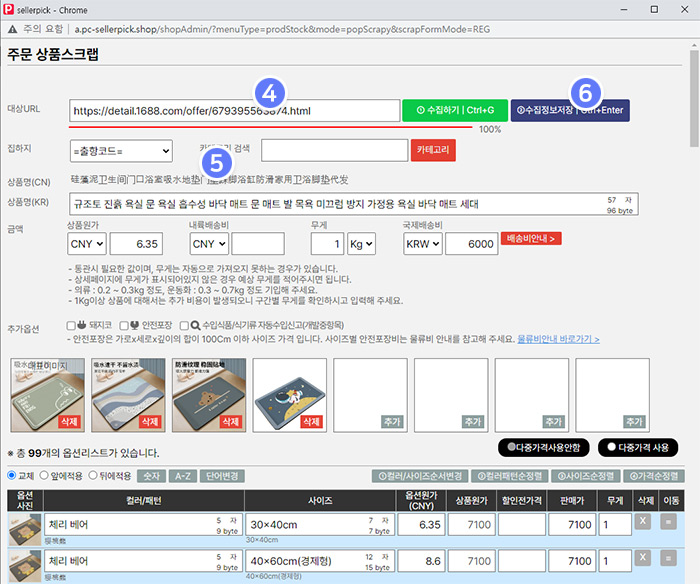
4 스크랩할 상품의 판매자 URL을 입력하고 "수집하기" 버튼을 클릭 합니다.
상품정보를 수집하게 됩니다.
5 스크랩이 완료되면 출항코드를 선택 하세요.
출항코드는 배송방법을 선택하는 기능입니다. 항공과 해상 중 원하는 방법을 클릭 합니다.
배터리, 엑제 또는 무거운 상품들은 해운으로 선택 하셔야 합니다.
셀러픽 카테고리를 검색하여 맞춰 주세요. 그외 상품명, 가격, 썸네일이미지, 옵션등은 스크랩 한 상태 그대로 사용하셔도 됩니다.
항공/해상 운인 가격 확인은 "여기를 클릭 하세요"
6 스크랩이 완료 되었다면 저장합니다.
저장 완료 후 수집된 주문의 "수동매칭" 버튼을 클릭 하여 주문된 옵션을 선택 하세요.
셀러픽에 주문 접수가 완료 됩니다.

1 상품옵션 매칭이 완료되면 "주문관리 > 준비중" 메뉴에 주문이 리스트 됩니다.
준비중 리스트에 확인 되면 주문서 등록이 완료된 상태 입니다.
※ 예치금이 없는 경우 결제대기에 리스트 됩니다.
예치금을 충전 하시면 주문서는 준비중으로 자동 이동 됩니다.
2 구매요청인 경우 "구매요청" 항목에 체크된 상태가 됩니다.
구매요청을 원하지만 실수로 직접구매로 접수 하는 경우가 있습니다.
구매요청이 체크된 경우만 셀러픽 구매팀에서 확인이 가능 합니다.
3 주문서 접수와 동시에 CJ운송장이 발급 됩니다.
해당 운송장은 "항공/해운" 운송방법에 따라 운송장번호가 다릅니다.
항공운송으로 주문서를 넣고 이후 해운배송으로 변경하는 경우 발급된 선 운송장은 변경됩니다.
배송 방법은 중요한 요소이니 상품정보에 항공인지 해운인지 미리 결정해 두시는걸 추천 드립니다.